Jeśli jesteś użytkownikiem Witryn Google, wiesz, że Witryny Google to jeden z najszybszych i najłatwiejszych sposobów na utworzenie bezpłatnej witryny internetowej.
Jednakże ponieważ jest bezpłatna, Twoja witryna będzie hostowana na serwerze Witryna Witryny Google, który zaczyna się od „https://sites.google.com”. Jeśli jednak chcesz, aby ludzie łatwo pamiętali, jak dostać się do Twojej witryny, lepiej skieruj swoją domenę na witrynę Witryn Google.
Jak działają niestandardowe domeny Witryn Google
Istnieją dwa sposoby utworzenia własnej, dostosowanej nazwy domeny wskazującej Twoją witrynę Witryn Google.
W tym przewodniku dowiesz się, jak krok po kroku połączyć swoją domenę, niezależnie od tego, gdzie ją zarejestrowałeś, z witryną Witryn Google.
Uwaga : ze swoją witryną Witryn Google nie możesz połączyć domeny, która nie jest Twoją własnością. Jeśli chcesz połączyć domenę znajomego ze swoją witryną, musisz uzyskać od niego pozwolenie i pomóc Ci w zweryfikowaniu własności.
Jak skierować swoją domenę do Witryn Google
Jeśli zarejestrowałeś domenę i chcesz połączyć ją ze swoją witryną Witryn Google, wykonaj poniższą procedurę.
1. Otwórz witrynę Witryn Google. Wybierz koło zębate Ustawienia w prawym górnym menu.
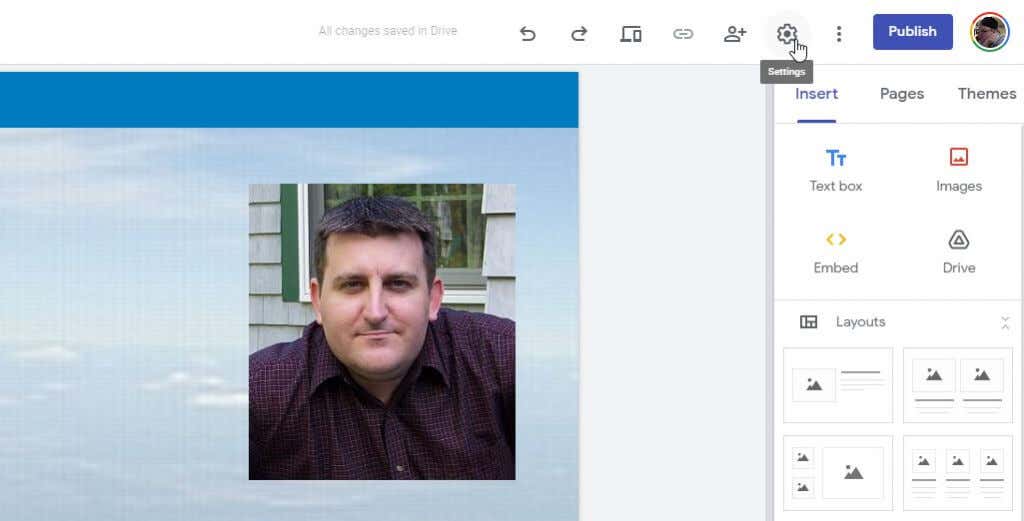
2. W oknie Ustawienia wybierz Domeny niestandardowe z menu po lewej stronie. W prawym okienku wybierz Rozpocznij konfigurację , aby uruchomić kreatora konfiguracji domeny niestandardowe.
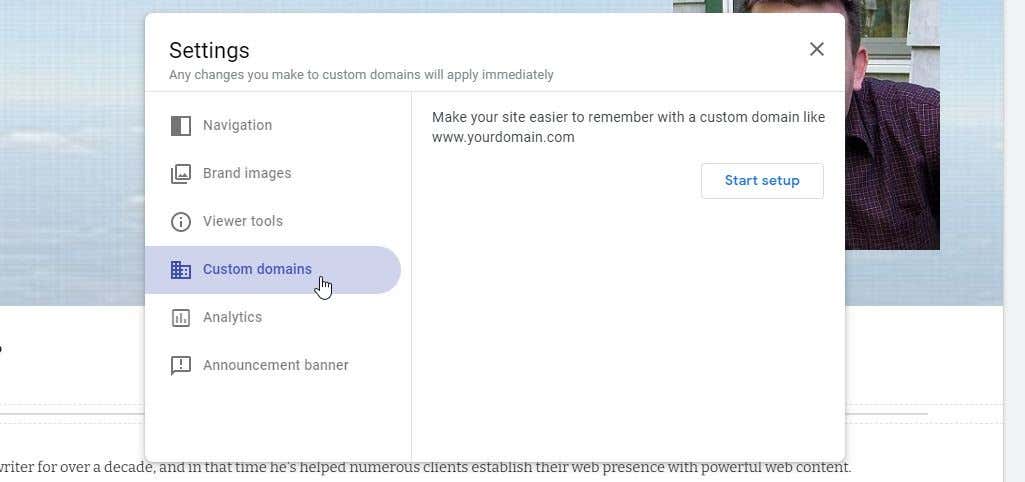
3. Pierwszym krokiem kreatora jest wybranie, czy chcesz korzystać z Google Domains, czy z własnego zewnętrznego rejestratora domen. Wybierz opcję odpowiednią do Twojej sytuacji. W tym artykule pokażemy, jak połączyć się z zewnętrznym rejestratorem domen. Aby skorzystać z tej opcji, wybierz Użyj domeny innej firmy i wybierz Dalej .
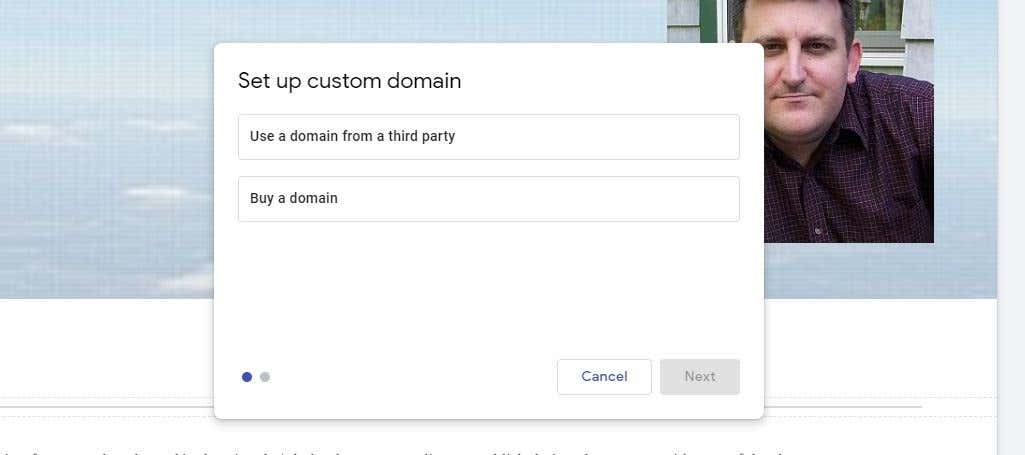
4. Wpisz swoją domenę w polach kreatora. Zobaczysz informację, że domena nie została jeszcze zweryfikowana. Wybierz zweryfikuj swoją własność , aby rozpocząć potwierdzanie, że jesteś właścicielem domeny..
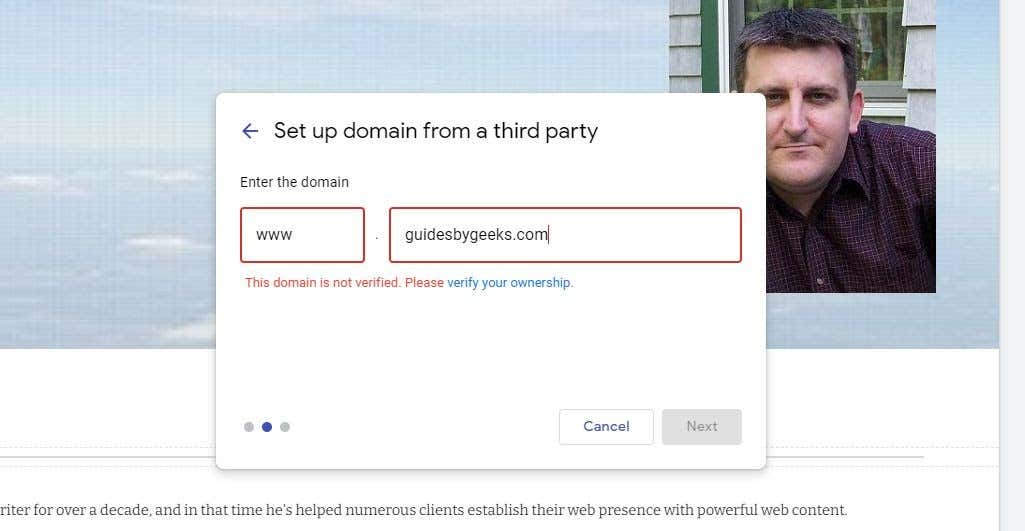
5. Otworzy się nowa strona internetowa zawierająca instrukcje od Google dotyczące edytowania rekordów DNS (Domain Name System) domeny, aby Google mógł potwierdzić, że jesteś jej właścicielem. Przeczytaj uważnie te instrukcje.
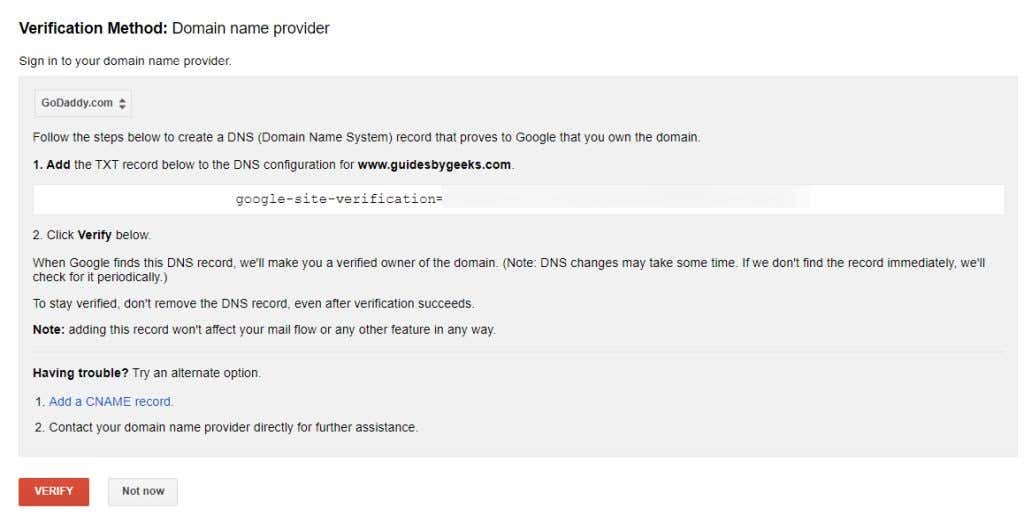
6. Na przykład w przypadku GoDaddy musisz przejść do zarejestrowanej domeny i wybrać link DNS , aby edytować rekordy DNS domeny.
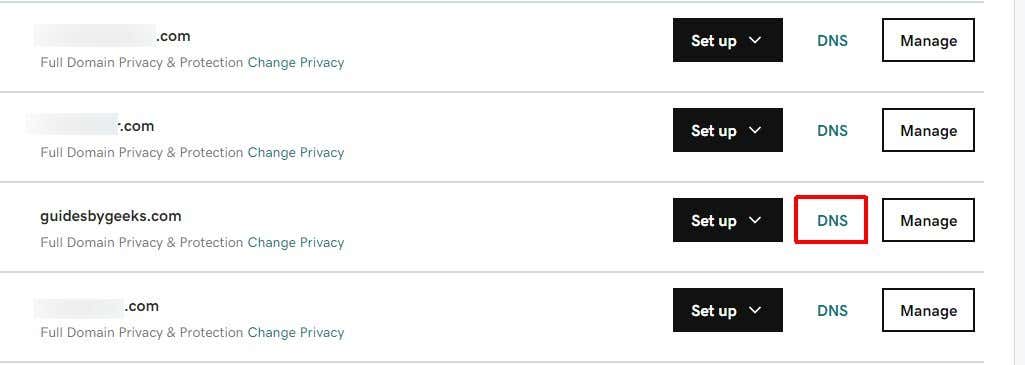
7. Na stronie wpisów DNS dla Twojej domeny wybierz DODAJ , aby utworzyć nową.
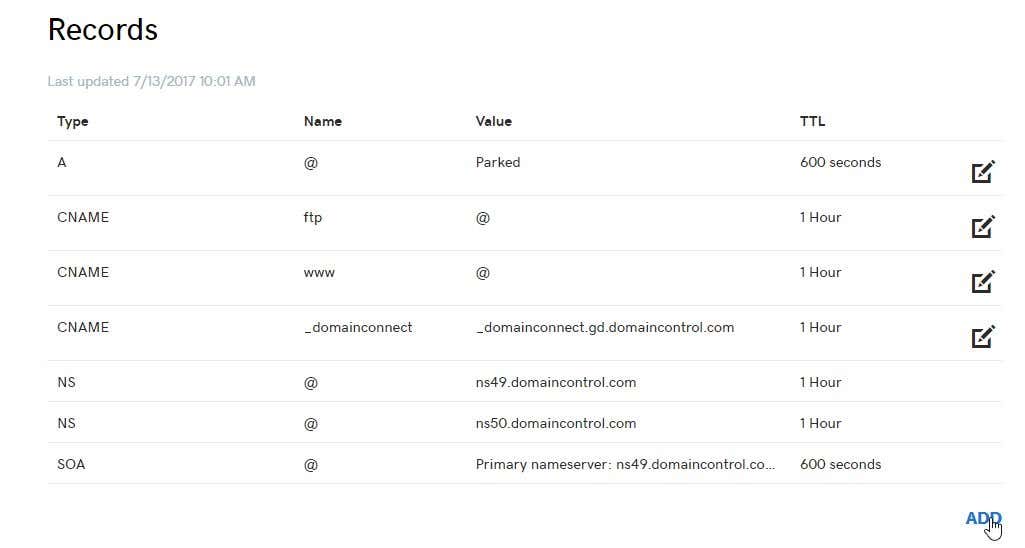
8. Wprowadź rekord DNS zgodnie z instrukcjami Google. Jeśli formularz zapyta o hosta, wpisz @ . Wpisz tekst zdefiniowany w instrukcji w polu Wartość TXT . Domyślnie możesz pozostawić pole TTL. Upewnij się, że wybrany typ rekordu to TXT . Gdy skończysz, wybierz Zapisz .
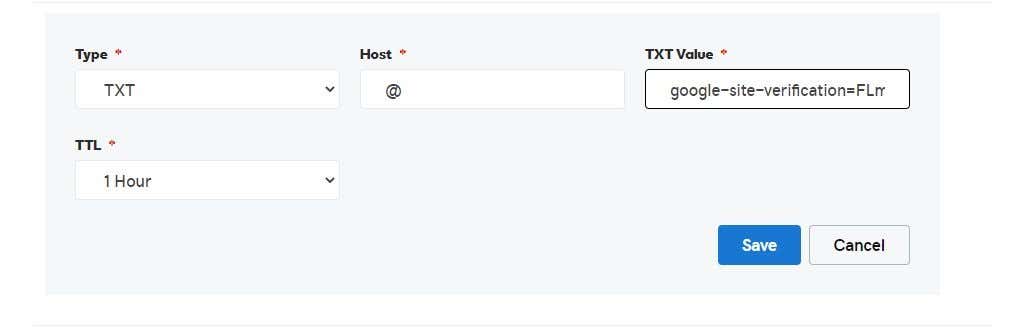
9. Wróć do strony Metoda weryfikacji i wybierz czerwony przycisk Weryfikuj . Jeśli Google wykryje nowy utworzony przez Ciebie rekord DNS, powinieneś zobaczyć komunikat z potwierdzeniem.
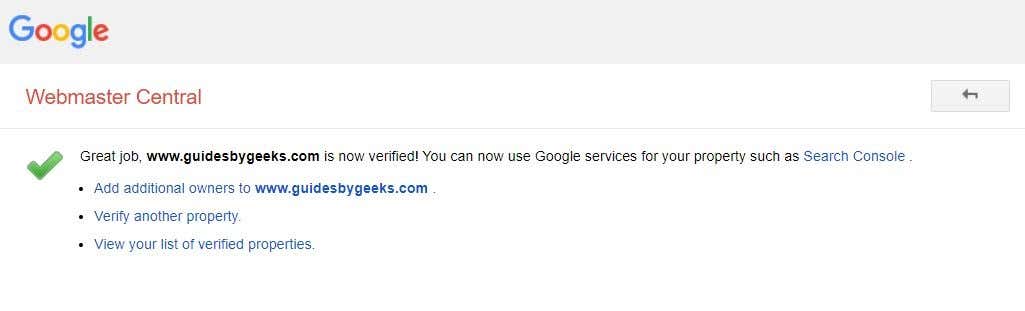
Uwaga : jeśli Google nadal nie może zweryfikować, czy jesteś właścicielem domeny, być może trzeba będzie dać temu trochę czasu. Replikacja rekordów DNS przez Internet czasami zajmuje trochę czasu, a weryfikacja może zająć nawet kilka godzin. Bądź cierpliwy!
10. Wróć na stronę Witryn Google i anuluj poprzednią konfigurację domeny. Następnie otwórz Ustawienia, wybierz Domeny niestandardowe z lewego menu i ponownie wybierz Rozpocznij konfigurację . Tym razem, gdy wpiszesz swoją domenę w polach, powinien pojawić się znacznik wyboru. Wybierz Dalej , aby kontynuować.
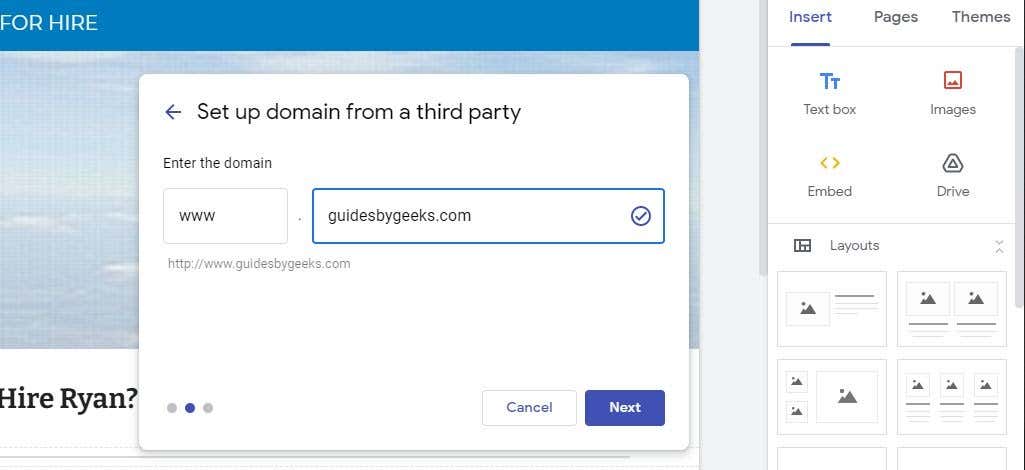
11. Następny krok kreatora wyświetli instrukcje dotyczące rekordu CNAME.
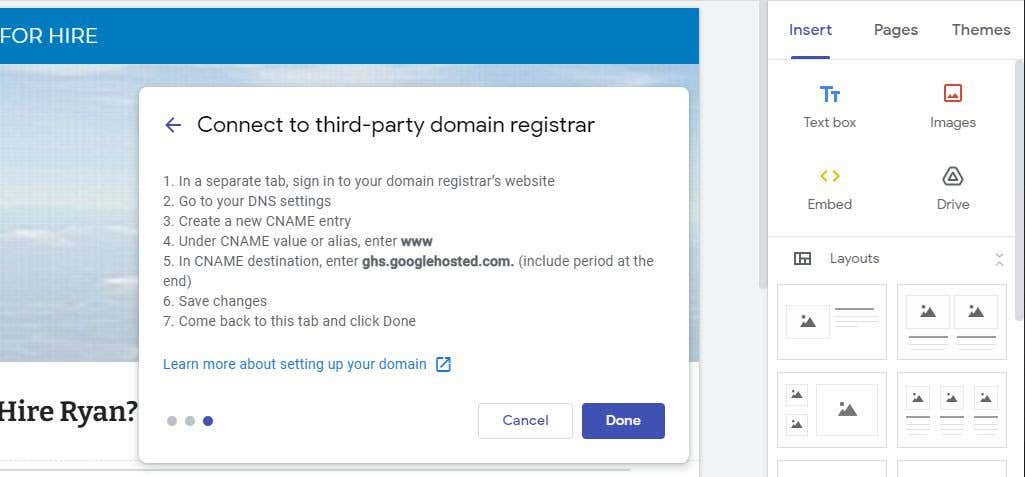
12. Aby to zrobić, po prostu powtórz powyższy proces z rejestratorem domeny, ale tym razem ustaw rekord typu CNAME . Ustaw hosta jako www i w polu Wskazuje wpisz adres URL podany przez Google w instrukcjach. Pozostaw TTL jako domyślny, a gdy skończysz, wybierz Zapisz .
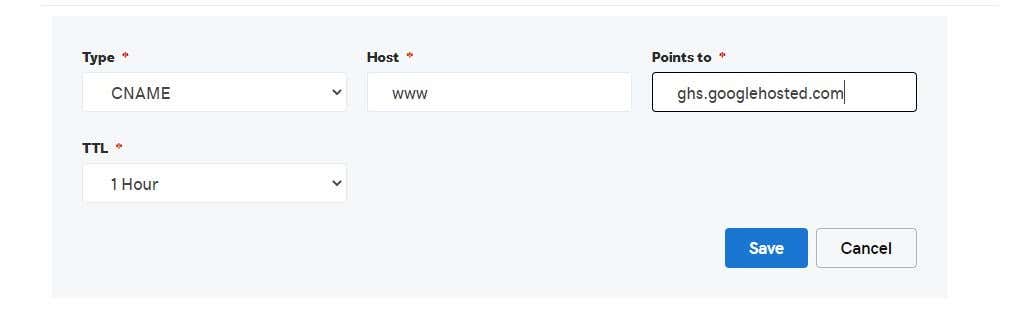
Uwaga : jeśli rekord www CNAME już istnieje, zmodyfikuj go i zastąp pole Punkty do adresem URL podanym przez Google w instrukcjach..
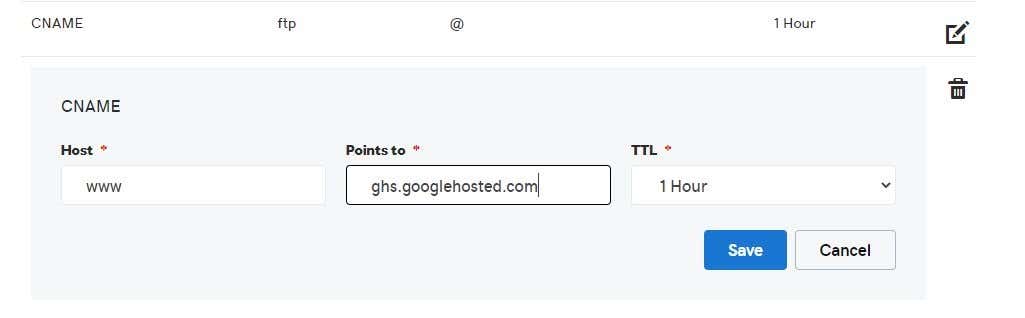
13. Wróć do kreatora w Witrynach Google i wybierz Gotowe . Domena powinna pojawić się na liście Połączonych domen .
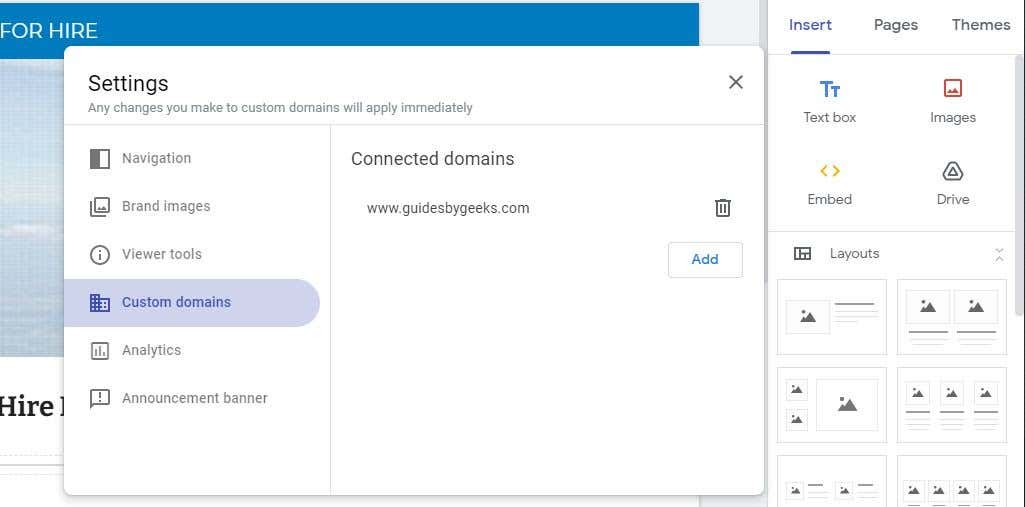
Teraz Twoja domena niestandardowa jest połączona z your Witryna Witryny Google. Powinieneś być w stanie otworzyć przeglądarkę, wpisać niestandardową nazwę domeny, a wyświetli się Twoja witryna.
Ten link może nie działać natychmiast, ponieważ replikacja rekordu CNAME może zająć trochę czasu. Być może trzeba będzie poczekać do kilku godzin, aby link do domeny niestandardowej zaczął działać.
Problemy i rozwiązania dotyczące Twojej domeny niestandardowej
Istnieje wiele innych powodów, dla których domena niestandardowa może nie łączyć się prawidłowo z Twoją witryną. Wypróbuj poniższe poprawki, aby to działało.
Teraz, gdy wskazałeś domenę jako witrynę Witryn Google, odwiedzający mogą odwiedzać Twoją witrynę przy użyciu typowego, dostosowanego adresu URL, tak jak każdą inną zwykłą witrynę w Internecie.
.